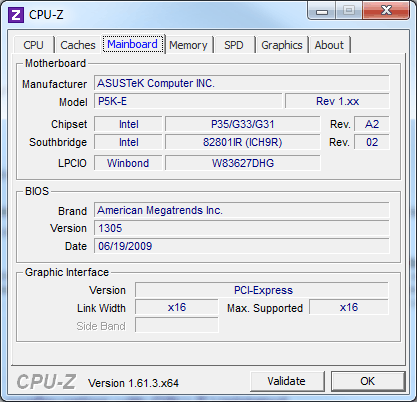
Introdução
Cedo ou tarde você precisará saber o fabricante e o modelo exato de sua placa-mãe, especialmente se você estiver planejando fazer um upgrade no seu computador, já que a capacidade de upgrade do seu micro é determinada pelo modelo da placa-mãe. Além disso, você deverá ter esta informação quando for fazer um upgrade de BIOS ou o download do manual ou dos drivers da sua placa-mãe. Um upgrade de BIOS é necessário para fazer o seu computador reconhecer um novo processador; o manual é necessário para determinar a quantidade máxima de memória RAM que o seu computador é capaz de reconhecer, por exemplo.
Descobrir essas informações não é tão óbvio, já que muitos fabricantes simplesmente não imprimem nas placas-mães seus nomes ou o nome do modelo da placa. Além do mais, você pode querer verificar se a placa-mãe instalada em seu computador é realmente o modelo que você comprou. No entanto, se você abrir seu computador, a garantia será violada. Sendo assim, você precisará aprender como descobrir estas informações sem abri-lo.
Como é possível saber qual é o fabricante da placa-mãe através de software? Dentro do BIOS do micro existe um número de série que inclui um código para o fabricante. O programa de identificação de hardware lê o número de série do BIOS e o decodifica para você. Leia nosso tutorial “Decifrando o Número de Série do BIOS” para mais detalhes sobre o assunto.
Nós ensinaremos aqui como usar quatro programas de identificação de hardware, para que você possa descobrir o fabricante e o modelo da sua placa-mãe: CPU-Z, Sandra Lite, AIDA64 e HWiNFO.
-
 1
1




























Respostas recomendadas
Crie uma conta ou entre para comentar
Você precisa ser um usuário para fazer um comentário
Criar uma conta
Crie uma nova conta em nossa comunidade. É fácil!
Crie uma nova contaEntrar
Já tem uma conta? Faça o login.
Entrar agora